Einleitung
Herzlich willkommen!
Dieses Handbuch bietet grundlegende Informationen, die Sie zur optimalen Nutzung Ihres DSBtouch 24-Zoll Komplettsystem benötigen.
Damit Sie Ihr DSBtouch schnell sowie einfach in Betrieb nehmen können, lesen und befolgen Sie bitte aufmerksam die nachfolgenden Punkte. Wir zeigen Ihnen in wenigen Schritten die erforderlichen Einstellungen.
Lieferumfang
Im Lieferumfang des DSBtouch befinden sich das Display und die dazugehörige Recheneinheit, das Netzteil inkl. Kaltgerätekabel, die WLAN Antenne, der 2-teilige Standfuß, eine Referenz- und Treiber-CD sowie ein Informationsflyer.
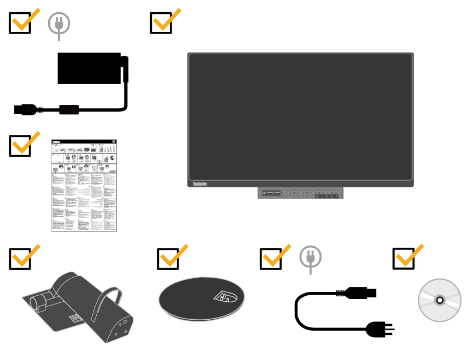
Warenannahme
Achtung – Wichtiger Hinweis für die Warenannahme! Bitte prüfen Sie direkt bei Warenannahme, ob eine Beschädigung der Kartonage oder Verpackung vorliegt (Sichtprüfung). Im Fall einer Beschädigung müssen Sie die Annahme der Ware verweigern! Der Spediteur wird die Lieferung wieder mitnehmen und eine Neulieferung einleiten.
Bitte prüfen Sie auch unmittelbar nach Warenannahme die Funktion der gelieferten Ware (Funktionsprüfung). Das Gerät muss ausgepackt, angeschlossen und angeschaltet werden. Sollte ein Mangel festgestellt werden (z.B. Beschädigung des Gehäuses), muss dieser innerhalb von 3 Werktagen nach Lieferung an heinekingmedia gemeldet werden (Siehe Kapitel 14. – Verhalten im Schadensfall). Bitte beachten Sie, dass bei Displays einige mögliche Mängel nur im eingeschalteten Modus erkennbar sind (Gerät startet nicht, Pixelfehler, Glasbruch)!
Erfolgt die Schadensmeldung später oder wird eine Ware mit Transportschaden angenommen, kann heinekingmedia keine kostenfreie Schadensregulierung einleiten und der Kunde hat sämtliche Reparaturkosten zu tragen!
Montage und Verkabelung
Montage des Monitorständers
Hinweis: Der Monitorständer besteht aus einer Monitoraufnahme und einer Standfußplatte.
- Legen Sie ein weiches, sauberes Tuch auf einen Tisch oder einen anderen ebenen Untergrund. Halten Sie den Monitor an den Seiten fest und legen ihn vorsichtig mit dem Bildschirm nach unten und der Abdeckung nach oben weisend ab.
- Um die Standfußplatte mit der Monitoraufnahme zu verbinden, schieben Sie bitte die drei Metallstifte in die entsprechenden Löcher, die sich an der Unterseite der Monitoraufnahme befinden und ziehen Sie diese fest an.
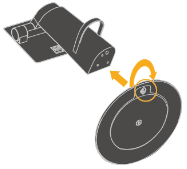
- Im Anschluss befestigen Sie den Standfuß an dem Monitor, indem Sie die beiden Metallstifte in die entsprechenden Löcher, die sich auf der Rückseite des Monitors befinden, hineinschieben. Klappen Sie den Ständer dann herunter, bis er einrastet.

Anbringen der Wandhalterung
Das von der heinekingmedia GmbH gelieferte Display verfügt auf der Rückseite über eine Montagevorrichtung zur Befestigung der Wandhalterung. Diese entspricht der VESA Norm (Video Electronics Standards Association) und besteht aus vier Gewindehülsen, die im Rechteck angeordnet sind. Je nach Display unterscheiden sich Abstände und Gewindemaße. Vergewissern Sie sich, dass Sie nur die mitgelieferte oder eine spezifizierte Wandhalterung montieren.
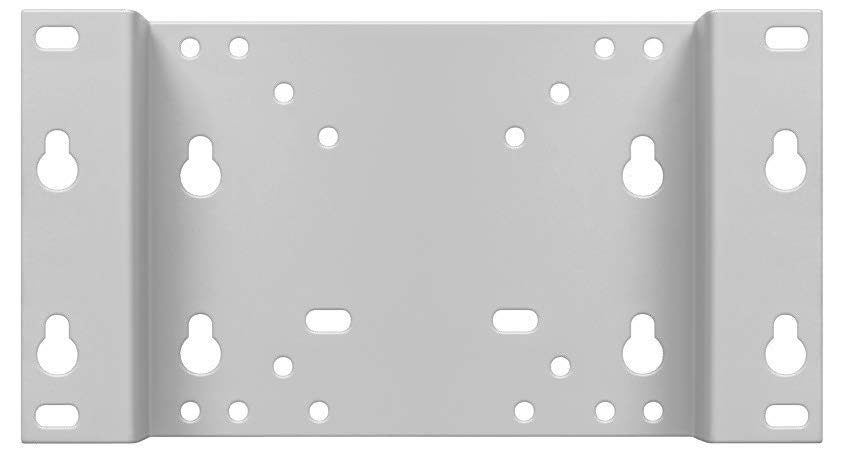
- Vier kleine Schrauben aus Monitorhalterung drehen
- Mit der Platte zwei Bohrlöcher an der Wand markieren und zwei Schrauben mit einem Dübel in die Wand schrauben
- Wandhalterungsplatte (siehe Bild) auf die VESA Aufnahme des Monitors legen
- Mit den beiligenden Schräubchen die Wandhalterungsplatte an den Monitor befesttigen
- Display mit Halterung in Schrauben an der Wand einhängen
Um Displayschäden zu vermeiden, ist es wichtig, vor der Montage des Halterungsadapters an das Display die korrekten Schrauben bereitzulegen und zu testen. Die Tiefe der Gewindelöcher ist hierbei, je nach Display Modell, unterschiedlich. Werden irrtümlich zu lange Schrauben verwendet, kann es zu irreversiblen Schäden am Display kommen, die nicht durch Garantien der Hersteller oder die heinekingmedia GmbH abgedeckt sind!
Die heinekingmedia GmbH empfiehlt, die Montage und/ oder Installation von einer fachkundigen Person ausführen zu lassen. Bitte stellen Sie sicher, dass Gewicht und Größe des Bildschirms das zugelassene Gewicht und Größe der gelieferten Wandhalterung nicht überschreiten. Die zur Montage des Bildschirms verwendeten Schrauben müssen eine geeignete Länge und einen passenden Durchmesser haben.
Für Schäden, die durch unsachgemäße Montage, Verwendung unpassenden Montagematerials oder Einsatz von ungeeigneten Werkzeugen entstehen, besteht durch heinekingmedia keine Haftung!
Bitte beachten Sie folgende Hinweise:
- Verwenden Sie ausschließlich Schrauben, deren Gewinde nicht länger ist als die Tiefe der Gewindehülse plus der Stärke des Halterungsadapters.
- Prüfen Sie die Einschraubtiefe der Schrauben durch lockeres Eindrehen der Schrauben in die Gewindehülse, ohne die Halterung an das Display zu montieren. Sie sollte ohne Kraftaufwand vollständig einschraubbar sein.
- Sollten die vorliegenden Schrauben zu lang sein, können Sie die Einschraubtiefe durch Verwenden der mitgelieferten Abstandhalter verkleinern. Verwenden Sie nach Möglichkeit nicht mehr als einen Abstandhalter.
- Drehen Sie die Schrauben grundsätzlich von Hand bis zum Anschlag der Schraube vorsichtig handfest ein.
- Verwenden Sie niemals elektrisch betriebene Montagewerkzeuge wie Akkuschrauber oder Bohrmaschinen.
- Zum Festziehen der Schrauben benutzen Sie bitte einen passenden Schraubendreher und ziehen diese nur handfest an.
Belüftung
Wenn Sie das Gerät an einer senkrechten Wand montieren, lassen Sie mindestens 40 mm Raum zwischen der Geräterückseite und der Wandfläche und beachten Sie die unten dargestellten Montagemaße, damit ausreichende Belüftung gewährleistet ist. Stellen Sie sicher, dass die Umgebungstemperatur stets unterhalb von 35 °C liegt.

Kabelanschlüsse
Schließen Sie das mitgelieferte Netzteil an den Anschluss auf der Rückseite des Displays an und verbinden Sie das andere Ende des Kabels mit einer gut zugänglichen Steckdose (230V).
Internet-Anschluss
Schließen Sie ein LAN-Kabel (nicht im Lieferumfang enthalten) an den RJ45 Netzwerkanschluss des PCs an und verbinden die andere Seite mit einer dafür vorgesehenen Netzwerk-Anschlussdose, einem Switch oder einem Router.
Wenn Sie das Gerät mit einem W-LAN drahtlos verbinden möchten, finden Sie Hinweise auf die Konfiguration in Kapitel 5 (Netzwerkeinstellungen) dieses Handbuchs.
Wenn die Internetverbindung erfolgreich hergestellt wurde, fahren Sie mit Kapitel 4 fort.
Erste Inbetriebnahme
- Schalten Sie das Gerät ein.
- Nachdem das Betriebssystem Windows gestartet ist, dauert es ca. 30 Sekunden, bis der vorinstallierte DSBplayer startet.
- Beim ersten Start des DSBplayers zeigt dieser automatisch eine Displaykennung. Notieren Sie diese bitte. Diese Kennung benötigen Sie später für die Displayeinrichtung
- Möchten Sie die Windows-Oberfläche bedienen, schließen Sie Maus und Tastatur an und drücken Sie die Taste "F4", um den DSBplayer zu beenden.
- Um den DSBplayer wieder zu starten, öffnen Sie das Startmenü, navigieren Sie zu den Programmen und öffnen Sie den Ordner „heinekingmedia GmbH”. Hier finden Sie die Verknüpfung für den „heinekingmedia. Player.Starter”. Ein Klick auf diese Verknüpfung startet den DSBplayer.
Netzwerkeinstellungen
- Sollte in Ihrem Netzwerk ein Proxyserver verwendet werden, drücken Sie im gestarteten Player die Tastenkombination Strg+Alt+P.
- Setzen Sie den Haken bei "Proxy Authentifizierung verwenden" und tragen Sie die Zugangsdaten in die entsprechenden Felder ein.
LAN-Verbindung
- Stellen Sie sicher, dass ein LAN-Kabel angeschlossen ist.
- Sollten weitere Einstellungen (z.B. eine feste IP-Adresse) notwendig sein, wenden Sie sich bitte an Ihre lokale IT-Abteilung.
WLAN
- Stellen Sie sicher, dass die beigelegte WLAN Antenne montiert ist
- Beenden Sie den DSBplayer mit der Taste "F4".
- Klicken Sie in der Taskleiste unten rechts auf das WLANSymbol.
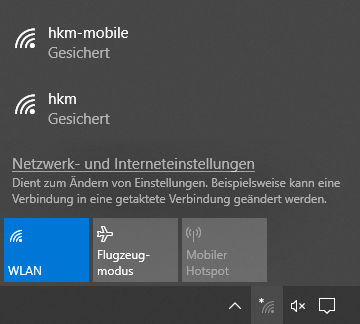
- Wählen Sie ihr Netzwerk aus, klicken Sie auf Verbinden und geben Sie (wenn erforderlich) das Passwort ein.
Displayeinrichtung
- Stellen Sie sicher, dass Ihnen die Zugangsdaten für das DSBcontrol Portal, welche Sie per Mail von heinekingmedia erhalten haben, vorliegen.
- Öffnen Sie an Ihrem PC einen Browser, navigieren Sie zu der Seite dsbcontrol.de und melden Sie sich mit Ihren Zugangsdaten an.
- Klicken Sie links in der Navigationsleiste auf "DSBs".
- Klicken Sie auf den Button "Bildschirm hinzufügen".

- Die Lizenz wird automatisch ausgewählt und muss nicht angepasst werden.
- Tragen Sie Ihre Displaykennung, die Sie in Schritt 5. notiert haben, in das 2. Feld von oben ein.
Hinweis: Das "-" Zeichen (Bindestrich) muss nicht eingegeben werden.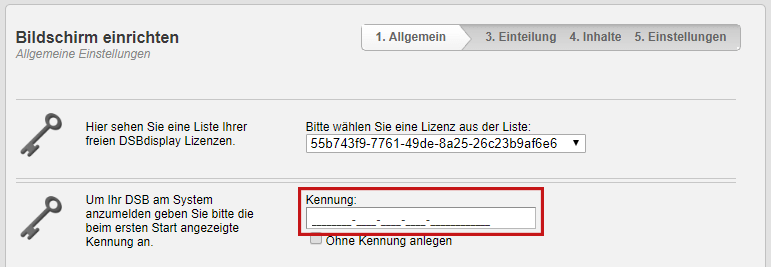
- Füllen Sie die nachfolgenden Felder nach Möglichkeit vollständig aus. Pflichtfelder sind: Bildschirmname, Standortbezeichnung und PLZ.
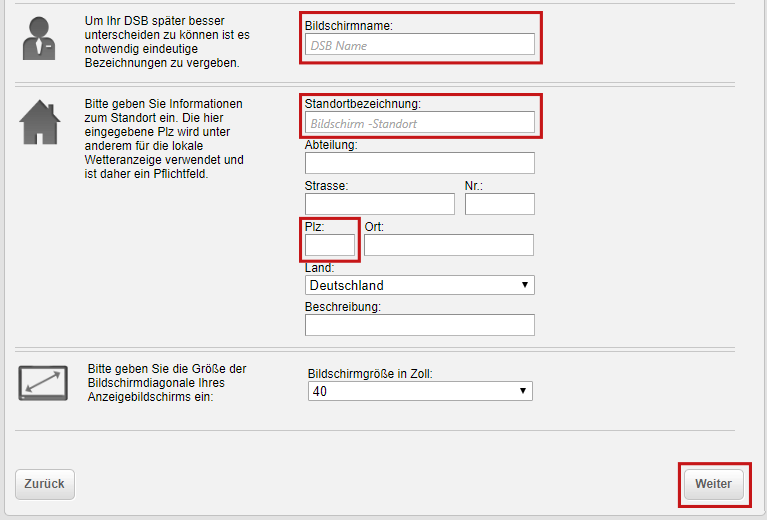
- Klicken Sie anschließend auf „Weiter“, um die automatischen Ein- und Ausschaltzeiten zu konfigurieren.
Automatische Ausschaltzeiten
- Setzen Sie bitte den Haken bei "Automatische Ausschaltzeit aktivieren".
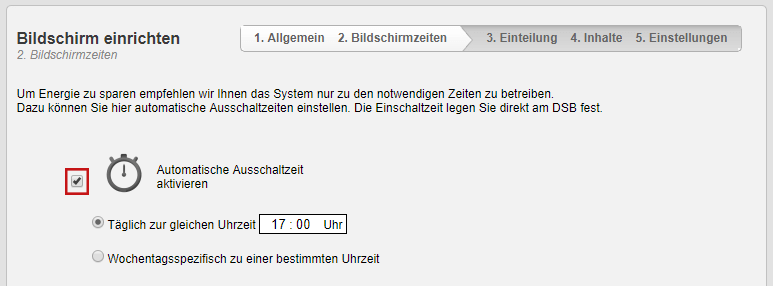
- Legen Sie fest, ob das Gerät sich "Täglich zur gleichen Uhrzeit" oder "Wochentagsspezifisch zu einer bestimmten Uhrzeit" ausschalten soll.
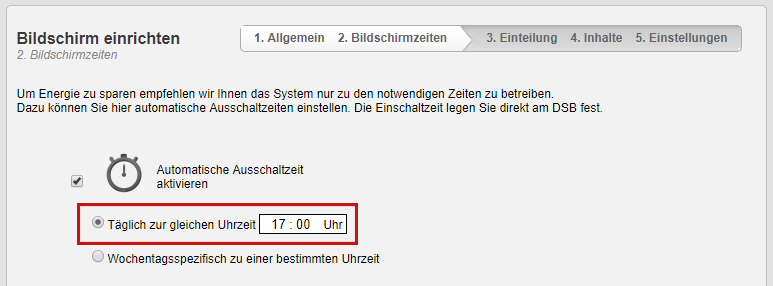
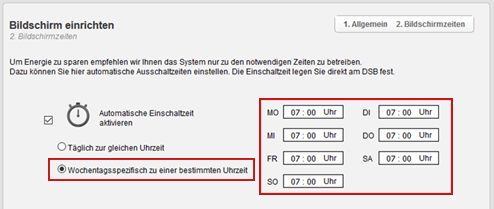
- Klicken Sie auf "Weiter", um mit der Einrichtung des Screendesigns fortzufahren.
Screendesign
- An dieser Stelle können Sie ein neues Screendesign erstellen sowie eine Vorlage wählen.
- Wir empfehlen, zu Beginn eine Vorlage zu nutzen. Klicken Sie dazu auf "Eine Vorlage nutzen".
- Wählen Sie jetzt eine für Sie passende grafische oder eine statische Vorlage aus.
- Anschließend klicken Sie bitte auf "Weiter".
- Auf der nächsten Seite haben Sie nun die Möglichkeit, den einzelnen Sektoren einen Namen zu geben und den Modultyp auszuwählen. Bitte beachten Sie die folgenden Hinweise:
- In Multimedia-Modulen können von Ihnen hochgeladene Dokumente (z.B. Word, Powerpoint, Bilder) sowie die bereitgestellten externen Inhalte (z.B. Wetter) angezeigt werden.
- Newsticker-Module sind rein textbasiert und können von Ihnen erstellte Nachrichten oder RSS-Feeds von externen Webseiten (z.B. ARD) darstellen.
- Nach Auswahl aller Modultypen klicken Sie bitte auf "Weiter".
- Auf der letzten Seite können Sie Touch-Funktionen für Multimedia-Module freischalten. Setzen Sie dafür einen Haken bei "Touch aktivieren" oder nutzen Sie die "Benutzerdefinierten Einstellungen".
- Bei Newstickermodulen haben Sie mit einem Klick auf „Benutzerdefinierte Einstellungen“ die Möglichkeit, die Laufrichtung und Geschwindigkeit des Newstickers sowie die Trennzeichen, die zwischen den einzelnen News angezeigt werden, anzupassen.
Haben Sie alle Einstellungen vorgenommen, klicken Sie auf "Speichern", um die Einrichtung ihres DSB® abzuschließen.
Automatische Einschaltzeiten
Die Einschaltzeiten des DSBtouch 24 Zoll Touch werden im BIOS festgelegt.
Um in das BIOS zu gelangen, schließen Sie bitte eine USB-Tastatur an das Gerät an und starten Sie es über den Power-Button.
Unmittelbar nach Betätigung des Power-Buttons gelangen Sie durch mehrmaliges Drücken der Taste "F1" direkt in das BIOS.
Wichtiger Hinweis: Sollte dies nicht funktionieren, drücken Sie bitte mehrfach die "F12 Taste", um in das Bootmenü zu gelangen. Es erscheint ein Fenster, in welchem Sie bitte den Punkt "Enter Setup" auswählen.
Das BIOS startet im Reiter "Main". Hier kann bei Bedarf unter der Option "System Time & Date" die aktuelle Uhrzeit und das Datum korrigiert werden.
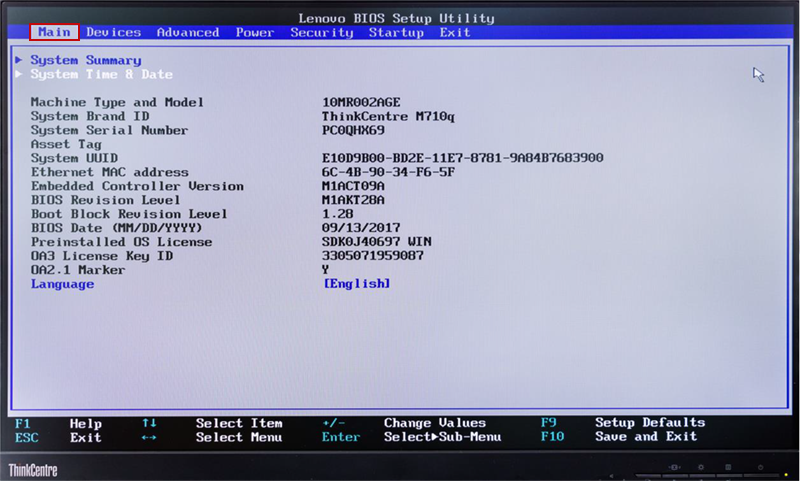
Navigieren Sie bitte mit den Pfeiltasten oder mittels der angeschlossenen Maus auf den Reiter "Power". Hier wählen Sie bitte die Option "Automatic Power On" aus und bestätigen mit "Enter".
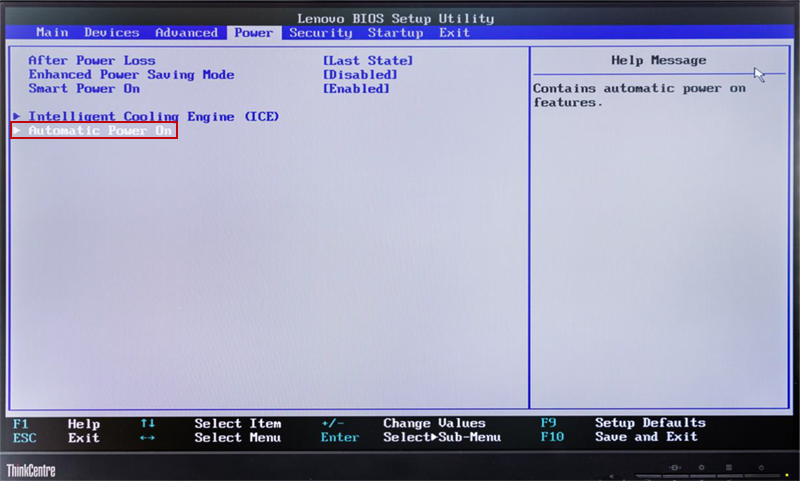
Hier bitte, wie im Bild angegeben, die Option „User Defined“ bei "Wake Up on Alarm" auswählen.
Danach bitte zur Option "User Defined Alarm" navigieren und bestätigen.
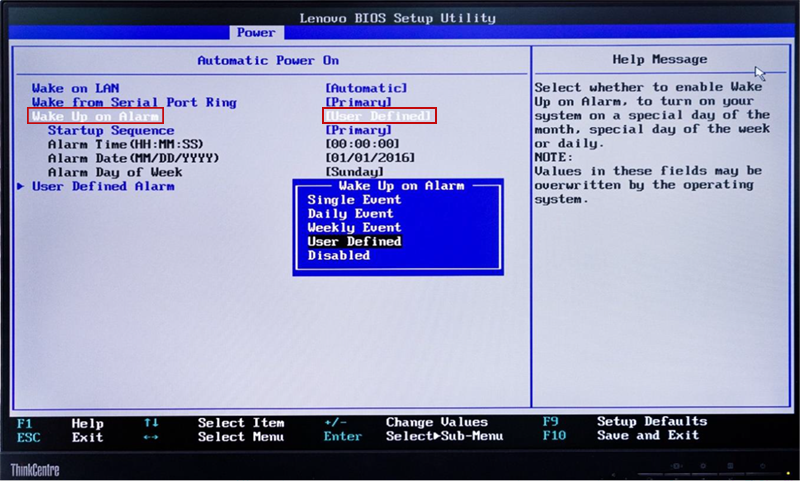
Anschließend wählen Sie bitte die gewünschten Wochentage aus, stellen diese jeweils auf "Enabled" und setzen Sie bitte die gewünschte Startzeit (Zum Beispiel 07:00:00 für 7 Uhr).
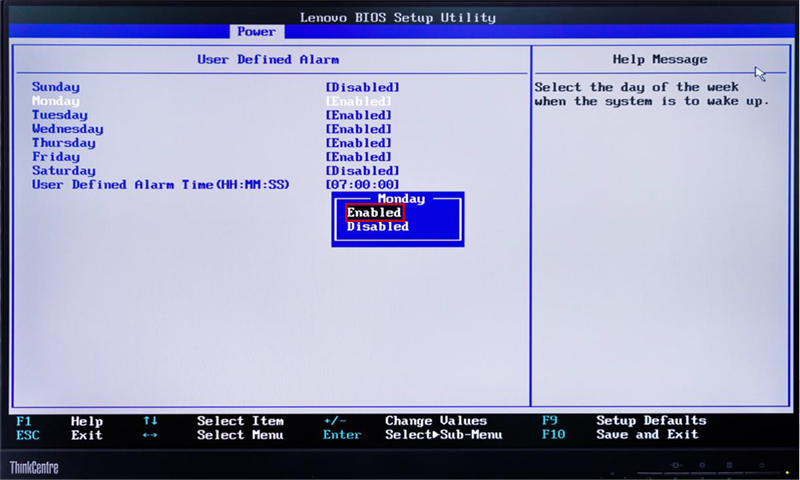
Speichern Sie bitte nun über die "F10 Taste" die Konfiguration ab. Nach Bestätigung von "Yes" wird Ihr Gerät automatisch neugestartet.
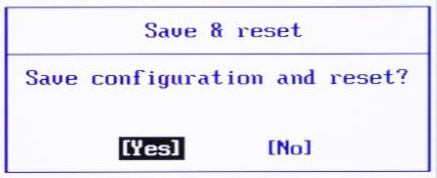
Audio Ausgabe und Lautstärke
Wenn Sie auf Ihrem Gerät Videos mit Ton abspielen möchten, muss die Audioausgabe für die einzelnen Sektoren im DSBcontrol Portal freigeschaltet werden.
- Melden Sie sich im DSBcontrol Portal an und klicken Sie auf "DSBs".
- Klicken Sie auf "Bildschirmeinteilungen". In dem folgenden Dialog klicken Sie bei der entsprechenden Bildschirmeinteilung auf "Bearbeiten".
- Nun klicken Sie zweimal auf "Weiter".
- Im folgenden Dialog wählen Sie den Sektor, für den die Audioausgabe aktiviert werden soll und klicken Sie anschließend den Punkt "Benutzerdefinierte Einstellungen" an.
- Setzen Sie einen Haken im Kästchen "Sound".
- Klicken Sie anschließend auf "Speichern".
Im nächsten Schritt prüfen Sie bitte die Einstellungen der Lautstärke im Windows Betriebssystem Ihres DSB®:
- Schließen Sie eine Tastatur an Ihr DSB® an und beenden Sie den DSBplayer durch Drücken der Taste "F4".
- Die Lautstärkeeinstellungen finden Sie in der Taskleiste unten rechts.
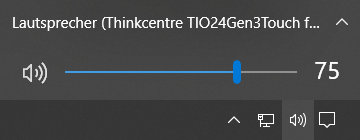
Umstellen von Quer- auf Hochformat
In der Grundeinstellung ist der Bildschirm für den Betrieb im Querformat (landscape) eingerichtet. Um diese Einstellung auf Hochformat (portrait) zu ändern, sind folgende Schritte erforderlich:
- Schließen Sie Maus und Tastatur an Ihr DSB® an.
- Drücken Sie "F4", um den DSBplayer zu beenden.
- Klicken Sie mit der rechten Maustaste auf den Windows Desktop.
- Im nun angezeigten Menü klicken Sie auf "Anzeigeeinstellungen".
- Wählen Sie unter Ausrichtung das Hochformat aus.
- Bestätigen Sie die darauf folgende Abfrage mit dem Button "Beibehalten".
Verhalten im Schadensfall
Wenn das Gerät aufgrund einer Beschädigung oder Fehlfunktion repariert werden muss, bitten wir Sie, eine E-Mail an support@heinekingmedia.de zu senden.
Um Ihre Schadensmeldung bearbeiten zu können, benötigen wir einige Informationen, die Sie uns bitte vollständig zukommen lassen. Bitte beachten Sie, dass die Reparatur nur veranlasst werden kann, wenn die angeforderten Informationen vollständig sind.
- Modelcode und Seriennummer des Gerätes. Diese finden Sie auf der Rückseite des Gerätes.
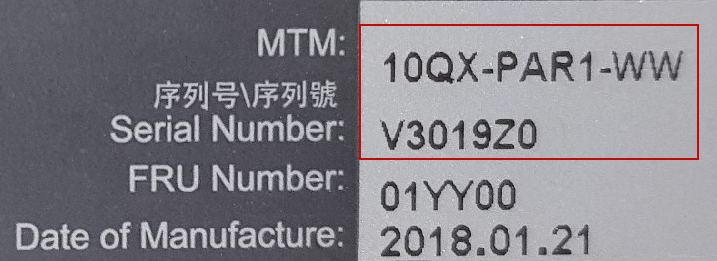
- Montageort (Adresse, Gebäudeteil)
- Montagehöhe
- Genaue Fehlerbeschreibung
- Idealerweise Fotos, die den Defekt zeigen
- Wie ist es zu der Beschädigung gekommen?
- Ansprechpartner mit E-Mail-Adresse und Telefonnummer
Unsere Support Mitarbeiter werden sich dann umgehend um die Einleitung der Reparatur des Gerätes kümmern und Sie über die weiteren Schritte informieren.
Hilfe und Support
Wenn Sie weitere Hilfe benötigen, steht Ihnen das DSBSupport Team gerne am Telefon unter +49 (0) 511 67 51 90 und per Mail an support@heinekingmedia.de zur Verfügung.
Wichtig: Nützliche Tipps und Videoanleitungen zur Unterstützung bei der Handhabung und Bedienung finden Sie auch im DSBcontrol Portal unter dem Punkt "Hilfe".
 Deutsch
Deutsch